- Mit dem neuesten Update des VSDC Video Editors starten wir gemeinsam in ein...
- Veränderung bedeutet Verbesserung, und dieser Prozess wäre ohne Ihr Feedbac...
- Einführung Im Jahr 2024 ist die Auswahl an Software zur Erstellung visuel...
- VSDC 9.2 ist da und bietet bahnbrechende Funktionen, zum Beispiel das neue ...
So reparierst du ein vertikales Video mit dem VSDC Free Video Editor
Okay, seien wir mal ehrlich. Mit der Übernahme mobiler Kameras ändern sich auch die Art und Weise, wie wir Videos aufnehmen und wie wir sie sehen. Du kannst es lieben oder du kannst es hassen, aber vertikale Videos gibt es heute überall. Angefangen hat alles damit, dass die Leute einfach vergesslich sind und ihre Handys während der Aufnahme senkrecht halten. Heutzutage erstellen viele Marken jedoch absichtlich vertikale Videos, weil sie authentischer aussehen, wenn man die in sozialen Medien veröffentlicht, die auch auf Handys verwendet werden, die wir meistens vertikal halten.
Wer hätte das schon im Jahr 2014 erwartet, ja?
Aber kann ich doch ein vertikales Video reparieren, wenn es mir nicht gefällt?
Ja, du kannst. Du musst ja diesen modernen Medientrends nicht folgen, wenn du sie nicht magst. Und du musst dich auch auf keinen Fall zwei hässliche schwarze Balken auf beiden Seiten deines Filmmaterials zulegen, wenn du es versehentlich vertikal aufzeichnest - oder im so genannten Porträtmodus.
Der VSDC Free Video Editor bietet mehrere Möglichkeiten, vertikale Videos zu korrigieren. Nachfolgend zeigen wir dir, welche.
Download VSDC Free Video Editor for Windows
Einer der beliebtesten Hacks ist das Verwischen der Seiten eines vertikalen Videos. Dies ist eine elegante Methode, um die schwarzen Seitenstangen loszuwerden.
Vertikales Video Reparatur Nr. 1 – Seiten unschärfen
- Füge der Zeitleiste dein Filmmaterial hinzu. Klicke auf "Objekt hinzufügen" >> "Video" und wähle die gewünschte Datei im Explorer aus.
- Klicke mit der rechten Maustaste auf das Video und wähle "Duplizieren".
- Lege für das neue Videoobjekt die gleiche Größe wie das Originalvideo fest. Siehe die Abbildung unten.
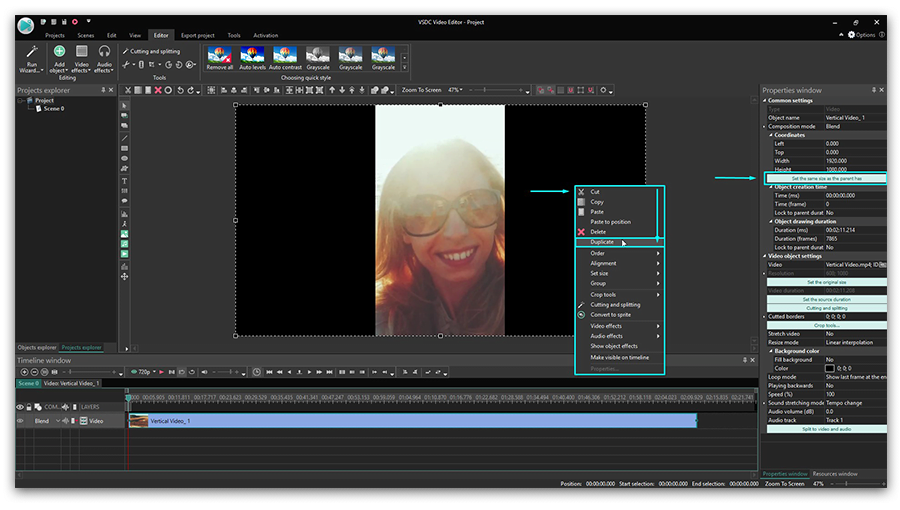
- Geh dann im oberen Menü auf die Registerkarte "Ausschneiden und Spalten" und wähle "Automatisches Zuschneiden". Dadurch wird das duplizierte Video auf die gesamte Szene vergrößert und der Hintergrundeffekt erzeugt.
- Zum Abschluss des Fixierens deines vertikalen Videos musst du nur die Seiten verwischen. Wähle dazu unter "Videoeffekte" "Filter" >> "Gaußsche Unschärfe". Siehe die Abbildung unten.
- Geh zum Eigenschaftenfenster und stell die Unschärfegradstufe ein, um das gewünschte Ergebnis zu erzielen. Die Registerkarte "Eigenschaften" befindet sich auf der rechten Seite der Programmoberfläche.
- Genieße den neuen Look deines vertikalen Videos! Du kannst übrigens jedes andere Video oder Bild für den Hintergrund mit unscharfem Hintergrund verwenden, wenn du das Original nicht kopieren möchtest.
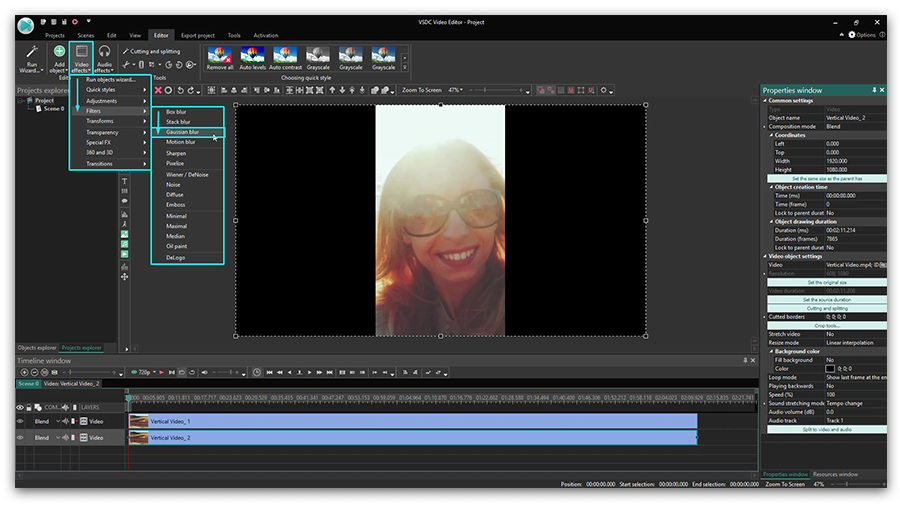
Vertikales Video Reparatur Nr.2 – Erstellen eines Projekts mit derselben Auflösung wie im Originalvideo
Das Verschwimmen der Seiten eines vertikalen Videos ist der beliebteste Weg, um es anständig aussehen zu lassen, es gibt jedoch auch einen Kreisverkehr. Du kannst einfach die Auflösung verwenden, in der das Video aufgenommen wird, und ein Projekt mit denselben Größenparametern erstellen. Technisch bleibt dein Video in einem "vertikalen Format", aber du wirst die schwarzen Ränder entfernen.
So geht´s:
- Füge dein vertikales Video zur Timeline hinzu.
- Geh zur Registerkarte Ansicht im oberen Menü - du öffnest einen Projektexplorer.
- Klicke auf den Projektnamen und rufe das Eigenschaftenfenster auf, um die Größenparameter der Szene zu finden.
- Reduziere die Breite der Szene (und gegebenenfalls die Höhe) auf die Größe des Originalvideos. Siehe die Abbildung unten.
- Klicke nun auf das Videoobjekt und wechsle in das Eigenschaftenfenster, um „Gleiche Größe wie für das übergeordnete Element festlegen“ zu verwenden. Durch diese Aktion wird das Video perfekt an die Größe der Szene angepasst.
Jetzt hast du ein perfektes vertikales Video ohne schwarze Balken an den Seiten. Bitte beachte, wenn du es ausführst, werden alle Objekte - Videos und Bilder, die du dem Projekt hinzufügst - automatisch an die neue Größe der Szene angepasst.
Vertikales Video Reparatur Nr.3 – Dreh ein Video, das horizontal geladen wird
Manchmal beginnen wir - die Vergesslichen - mit der Aufzeichnung eines Videos im Hochformat und drehen das Smartphone dann in den Querformatmodus, während das Video noch aufgenommen wird. Oder auch umgekehrt! Dadurch kannst du bei der Wiedergabe ein vertikales Video horizontal laden.
Das kannst du auch beheben. Dazu benötigst du buchstäblich einige Sekunden und ein PaarKlicks:
- Füge dein Video zur Zeitleiste des VSDC-Video-Editors hinzu..
- Klicke in der Symbolleiste über der Szene auf "Drehen" und zeige eine Vorschau des Ergebnisses an.
- Wenn das Video anscheinend größer als die Szenengröße ist, kannst du die Größe des Videos manuell verringern oder die Parameter im Eigenschaftenfenster anpassen.
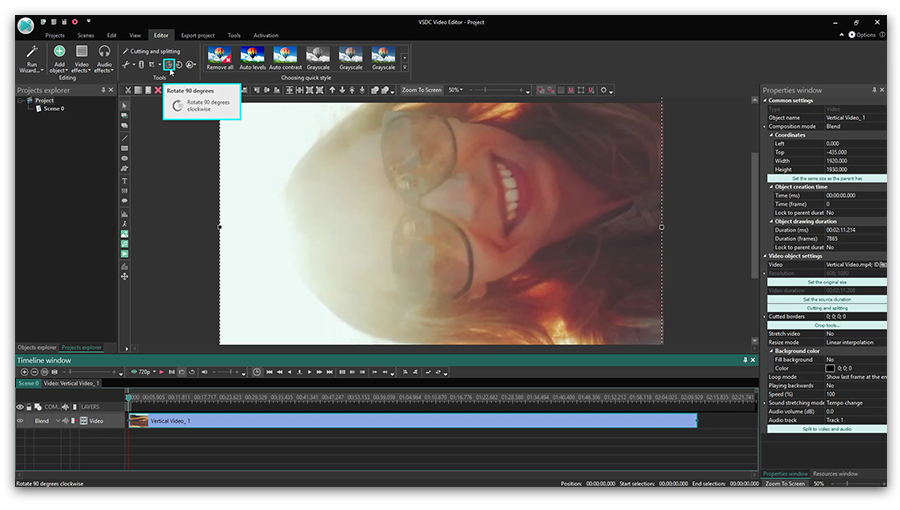
Nachdem du nun weißt, wie du mit VSDC vertikale Videos editieren, die Seiten des Materials verwischen oder die Szenengröße ändern kannst, möchtest du vielleicht andere Tutorials zum Erstellen eines großartigen Films checken. Wir haben über 200 davon auf unserem YouTube-Kanal. Vergiss nicht, ihn zu abonniern!
You can get more information about the program on Free Video Editor' description page.